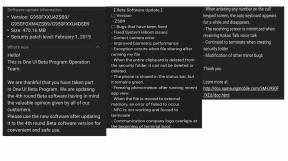Descărcați și instalați actualizarea Android 8.1 Oreo Moto G5 / G5 Plus
Instalați Stocul Rom / / August 05, 2021
Împreună cu Moto G5S și G5S Plus, Motorola a omis Android 8.0 Oreo și a început să ruleze actualizarea Android 8.1 Oreo pentru Moto G5 și Moto G5 Plus. Actualizarea este disponibilă în prezent în testul Soak și rulare prin OTA pentru dispozitivele care sunt înscrise pentru programul Motorola Beta. Acum instalați Moto G5 / G5 Plus Android 8.1 Oreo Update urmând ghidul nostru.
Actualizarea este trimisă prin OTA (Over the air) și poate dura câteva zile sau chiar săptămâni pentru a primi actualizarea. Așa cum am spus, actualizarea se desfășoară într-o manieră fazică. Trebuie să așteptați lansarea oficială pentru a actualiza Moto G5 / G5 Plus la Android 8.1 Oreo Update. Actualizarea aduce cea mai recentă actualizare și caracteristici Android 8.1 Oreo, împreună cu câteva îmbunătățiri în performanță și stabilitate pe Moto G5 / G5 Plus.

Înainte de a urma instrucțiunile de actualizare a Motorola Moto G5 / G5 Plus, să vă prezentăm noutățile acestui sistem de operare Android 8.1 Oreo:
Cuprins
-
1 Ce este pe Android 8.1 Oreo?
- 1.1 Funcții noi pentru Android Oreo:
- 2 Cum să verificați actualizarea software-ului pe Moto G5 / G5 Plus
- 3 Descărcați firmware-ul
-
4 Pași pentru a bloca Moto G5 / G5 Plus Android 8.1 Oreo Update
- 4.1 Cerință prealabilă:
- 4.2 Instrucțiuni de instalare
Ce este pe Android 8.1 Oreo?
Android 8.1 Oreo este cea mai recentă iterație a sistemului de operare Android. Acesta este A 8-a versiunea majoră a sistemului de operare mobil Android după lansarea Android Nougat. Cele mai recente caracteristici ale Android Oreo includ notificări de aplicații noi, puncte de notificare pe pictogramele aplicației, mod imagine în imagine, aplicație instant Android compatibilitate, Umplere automată (cum ar fi pe Chrome), Copiere și lipire mai bune, Android mai rapid în culise, Durată de viață mai bună a bateriei cu modul Doze mai avansat, și altele.
Funcții noi pentru Android Oreo:
- Canale de notificări - Această caracteristică oferă posibilitatea de a grupa notificările din numeroase aplicații într-un singur canal. Aceasta înseamnă că puteți grupa notificările pentru anumite aplicații împreună și ușurarea gestionării notificărilor. Acesta este, în general, un plus frumos la ceea ce Google a început cu Android Nougat.
- Imagine într-o imagine - Videoclipurile vor trece la versiuni mai mici, minimizate, atunci când navigați la alte aplicații. Această funcție este similară cu ceea ce face un videoclip YouTube în aplicația mobilă YouTube când îl trageți în colț.
- Suport multi-display - Această caracteristică vă va oferi posibilitatea de a lansa o activitate, să zicem, Chrome, pe un ecran de la distanță, cum ar fi ecranul HDTV sau PC. Aplicațiile potențiale pentru această caracteristică sunt nelimitate.
- Navigare tastatură - Această funcție vă va oferi posibilitatea de a utiliza tastele pentru a naviga în aplicații.
- Limite de fundal - Această funcție vă va permite să setați o limită la ceea ce poate face o aplicație în timp ce funcționează în fundal. Puteți utiliza acest lucru pentru a economisi energie și, la rândul său, pentru a obține o durată mai mare de viață a bateriei.
- Funcții Wi-Fi noi - Această nouă versiune Android ar include mai multe funcții Wi-Fi precum Neighborhood Aware Networking (NAN), care facilitează conectarea dispozitivelor între ele fără un punct de acces la internet sau acces la internet la toate.
- Icoane mai bune - Google a creat pictograme în Android O pentru a fi adaptive. Aceasta înseamnă că vor lua diferite forme în funcție de sistemul pe care sunt folosiți. Aceasta este o caracteristică interesantă, nu-i așa?
În cazul în care nu ați primit actualizarea OTA pentru Android Oreo și nu puteți aștepta, puteți verifica manual actualizarea Moto G5 / G5 Plus Android 8.1 Oreo urmând pașii de mai jos.
Cum să verificați actualizarea software-ului pe Moto G5 / G5 Plus
- Asigurați-vă că dispozitivul dvs. este complet încărcat și conectat la Wi-Fi.
- Glisați în jos din Bara de notificari, apoi atingeți Pictogramă Setări.
- Derulați și atingeți Despre telefon > Actualizari de sistem.
- Urmați instrucțiunile de pe ecran pentru a descărca și instala actualizarea.
- Atingeți Reporniți acum după instalarea software-ului pentru a reporni automat dispozitivul.
Pentru a verifica actualizarea software-ului
- Glisați în jos din Bara de notificari, apoi atingeți Setări pictogramă.
- Derulați și atingeți Despre telefon.
- Dispozitivul are cel mai recent software dacă Versiunea Android, Numărul construcției, și Versiunea de bază se potrivește cu detaliile actualizării actuale.
[su_note note_color = ”# fff2fc” text_color = ”# 000000 ″]
Înainte de a continua descărcarea, asigurați-vă că telefonul dvs. are suficientă baterie de rezervă cu cel puțin 50% baterie. De asemenea, verificați dacă aveți suficient spațiu de stocare pentru a descărca și instala cea mai recentă actualizare pe Motorola Moto G5 / G5 Plus Vă sugerăm să alegeți o conexiune Wi-Fi sau o conexiune 4G pentru a o descărca. De asemenea, nu uitați să faceți o copie de siguranță a datelor pentru a evita orice problemă în cazul în care lucrurile merg prost. După ce ați urmat procedura menționată mai sus, puteți începe acum să descărcați noua actualizare OTA pe Motorola Moto G5 / G5 Plus
[/ su_note]
Fie puteți aștepta actualizarea OTA, fie puteți prelua manual linkul de descărcare de pe Instrumentul Generator de legături Motorola OTA. Dacă încă nu ați primit actualizarea pentru Moto G5 / G5 Plus, consultați articolul nostru despre Cum forțați să descărcați cele mai recente actualizări OTA pe dispozitivul dvs. Android.
Descărcați firmware-ul
| Număr de construcție | Detalii firmware |
| OPS28.85-13 | Actualizare stabilă |
| OPP28.85-16 | Beta stabilă |
| OPS28.85-10 | Al doilea test beta |
| OPS28.78-2 | Primul test beta 8.1 Oreo |
Pași pentru a bloca Moto G5 / G5 Plus Android 8.1 Oreo Update
Înainte de a urma acest lucru, asigurați-vă că ați instalat toate driverele și instrumentele pe computer. Dacă ați făcut-o, asigurați-vă că urmați pașii unul câte unul pentru a obține 100% succes în procesul de instalare.
Cerință prealabilă:
- Încărcați telefonul cu până la 80% sau 70%
- Aveți nevoie de un laptop sau un computer.
- Cablu USB funcțional.
- Încărcați telefonul pentru cel puțin 70% baterie.
- GetDroidTips.com nu este responsabil pentru orice deteriorare a telefonului dvs. în timpul instalării acestei actualizări.
- Asigurați-vă că aveți Drivere USB Motorolainstalat.
- Descărcați fișierul Instrumente ADB Fastboot.
- Ia un complet copie de rezervă a telefonuluiși apoi continuați.
Instrucțiuni de instalare
[su_note note_color = ”# fdfdea”] Asigurați-vă că ați urmat corect pașii. Nu săriți și citiți! - Suntem la GetDroidTips nu suntem responsabili pentru daunele pe care le faceți telefonului. [/ Su_note]
- Mai întâi, trebuie să descărcați tot fișierul necesar de mai sus
- Acum trebuie să blocați firmware-ul Nougat de pe dispozitiv.
- După ce ați terminat, puteți finaliza procesul de configurare.
- Acum trebuie să descărcați fișierul OTA Oreo pe telefon. Pentru a face asta,
- Mai întâi puneți telefonul în modul de recuperare.
- Vă rugăm să rețineți: nu redenumiți numele fișierului dacă vedeți un nume lung pe acesta.
- Pentru a intra în modul de recuperare, țineți apăsat butonul Power și Volume Up. Această opțiune va intra în modul de recuperare.
- Odată ce vă aflați în recuperare, selectați opțiunea de a aplica actualizarea prin ADB.
- Acum executați comanda ADB sideload,
adb sideload Filename.zip
- Amintiți-vă Filename.zip, unde numele fișierului este numele OTA.
- Aceasta va începe să actualizeze Moto G5 / G5 Plus la Android Oreo.
- După finalizarea instalării, bucurați-vă de versiunea Oreo de pe telefon.
Sper că acest ghid a fost util pentru a descărca și instala Motorola Actualizare Oreo pentru Motorola Moto G5 / G5 Plus Android 8.1. Bucurați-vă!
Oceanul Atlantic este mai sărat decât Pacificul. În mod similar, scrisul nu este ceea ce pare. Este o profesie grea. Nu pentru că trebuie să atragi atenția celorlalți, ci pentru că un scriitor transformă gândirea pozitivă în cuvinte pozitive. Era iunie 2011 când mi-a spus că sunt scriitor. S-a întâmplat după o călătorie solo în nordul Indiei. Călătoria mea de a scrie a început cu asta și cu asta, ici și colo. Am scris pentru editori de cărți, reviste, ziare și bloguri online. 8 ani în această profesie, inclusiv ultimii 2 cu Getdroidtips, a fost o călătorie de neuitat de care m-am bucurat ca atracția drumului. Libertate, complimente, fericire și ce nu am primit ca recompense în timpul acestui itinerar.